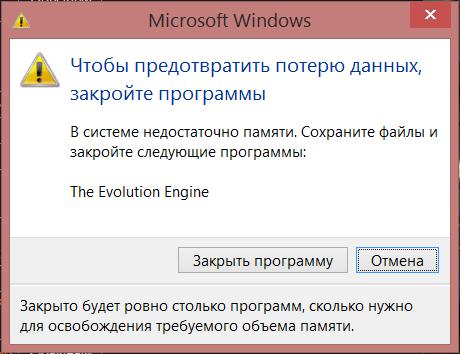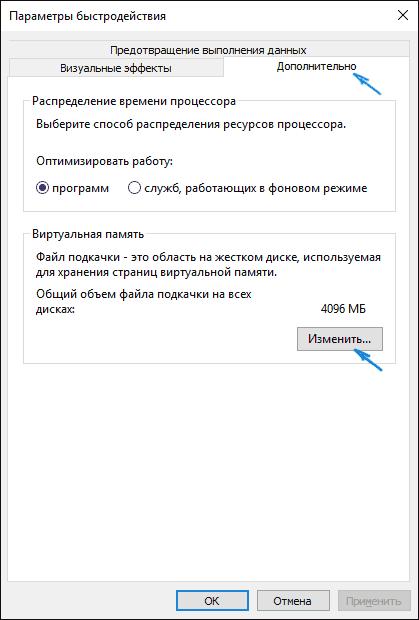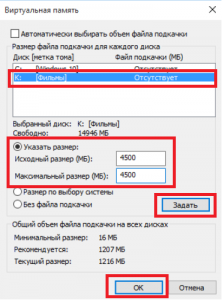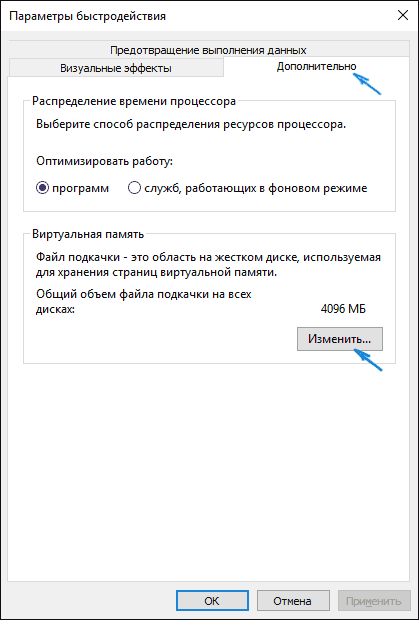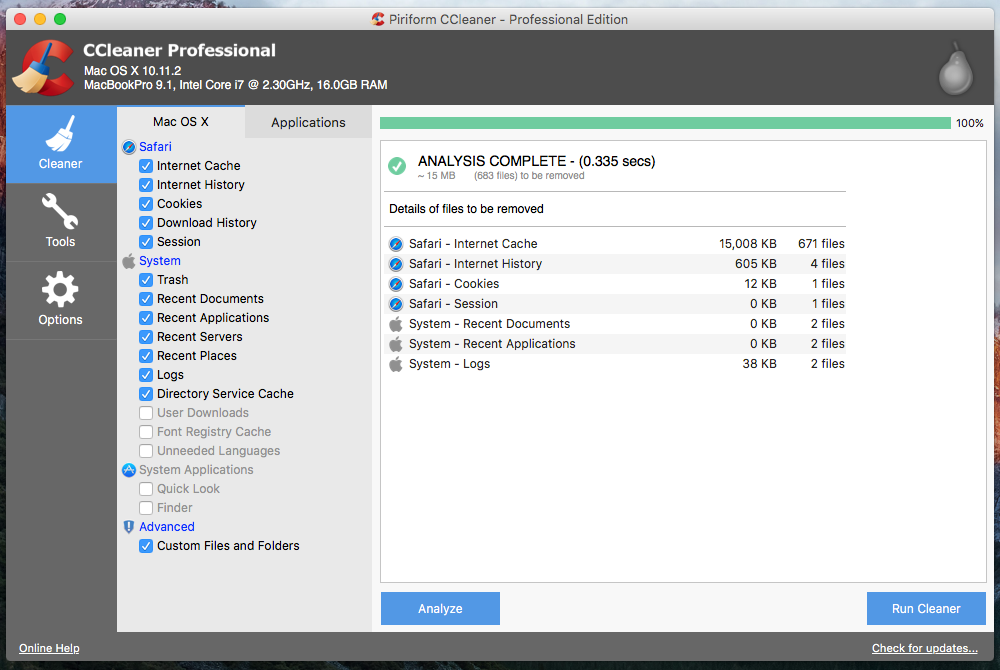Windows 8.1 Windows 8.1 Enterprise Windows 8.1 Pro Windows Server 2012 R2 Datacenter Windows Server 2012 R2 Standard Еще…Меньше
Симптомы
На компьютере под управлением Windows Server 2012 R2 или Windows 8.1 запуска игры DirectX 11. При запуске игры в полноэкранном режиме разрешения неисконные со временем появляется сообщение об ошибке «Недостаточно памяти».
Решение
Сведения об исправлении
Доступно исправление от службы поддержки Майкрософт. Однако данное исправление предназначено для устранения только проблемы, описанной в этой статье. Применяйте это исправление только в тех случаях, когда наблюдается проблема, описанная в данной статье. Это исправление может проходить дополнительное тестирование. Таким образом если вы не подвержены серьезно этой проблеме, рекомендуется дождаться следующего пакета обновления, содержащего это исправление.
Если исправление доступно для скачивания, имеется раздел «Пакет исправлений доступен для скачивания» в верхней части этой статьи базы знаний. Если этот раздел не отображается, обратитесь в службу поддержки для получения исправления.
Примечание. Если наблюдаются другие проблемы или необходимо устранить неполадки, вам может понадобиться создать отдельный запрос на обслуживание. Стандартная оплата за поддержку будет взиматься только за дополнительные вопросы и проблемы, которые не соответствуют требованиям конкретного исправления. Чтобы просмотреть полный список телефонов поддержки и обслуживания клиентов корпорации Майкрософт или создать отдельный запрос на обслуживание, посетите следующий веб-сайт корпорации Майкрософт:
http://support.microsoft.com/contactus/?ws=supportПримечание. В форме «Пакет исправлений доступен для скачивания» отображаются языки, для которых доступно исправление. Если нужный язык не отображается, значит исправление для данного языка отсутствует.
Предварительные условия
Чтобы применить это обновление, сначала необходимо обновление 2919355 установлен в Windows Server 2012 R2 или Windows 8.1.
Необходимость перезагрузки
Не требуется перезагружать компьютер после установки данного исправления.
Сведения о замене исправлений
Это исправление не заменяет все ранее выпущенные исправления.
Английский (США) версия данного исправления устанавливает файлы с атрибутами, указанными в приведенных ниже таблицах. Дата и время для файлов указаны в формате UTC. Дата и время для файлов на локальном компьютере отображаются в местном времени с вашим текущим смещением летнего времени (DST). Кроме того, при выполнении определенных операций с файлами, даты и время могут изменяться.
Сведения о файлах Windows 8.1 и Windows Server 2012 R2 и заметкиВажно. Windows 8.1 и Windows Server 2012 R2 исправления включены в те же пакеты. Однако только «Windows 8.1» отображается на странице запрос исправления. Для получения пакета исправлений, который применяется к одной или обеих операционных систем, установите исправления, перечисленные в разделе «Windows 8.1» на странице. Всегда смотрите раздел «Информация в данной статье относится к следующим продуктам» статьи для определения фактических операционных систем, к которым применяется каждое исправление.
-
Файлы, относящиеся к определенному продукту, этапу разработки (RTM, SPn) и направлению (поддержки LDR, GDR) можно определить по номерам версий, как показано в следующей таблице.
Версия
Продукт
Контрольная точка
Направление поддержки
6.3.960 0.17 xxx
Windows 8.1 и Windows Server 2012 R2
RTM
GDR
-
Файлы МАНИФЕСТА (.manifest) и MUM (.mum), устанавливаемые для каждой среды, указаны отдельно в разделе Дополнительные сведения о файлах» для Windows 8.1 и Windows Server 2012 R2». Файлы MUM и MANIFEST, а также связанные файлы каталога безопасности (CAT) чрезвычайно важны для поддержания состояния обновленных компонентов. Файлы каталога безопасности, для которых не перечислены атрибуты, подписаны цифровой подписью корпорации Майкрософт.
Для всех поддерживаемых 32-разрядных версий Windows 8.1
|
Имя файла |
Версия файла |
Размер файла |
Дата |
Время |
Платформа |
|---|---|---|---|---|---|
|
Microsoft-windows-desktopwindowmanager-compositor.ptxml |
Неприменимо |
4,069 |
21-Aug-2013 |
23:39 |
Неприменимо |
|
D3d11.dll |
6.3.9600.17041 |
1,779,800 |
06-Mar-2014 |
11:13 |
x86 |
|
Lddmcore.ptxml |
Неприменимо |
7,208 |
06-Mar-2014 |
01:37 |
Неприменимо |
Для всех поддерживаемых 64-разрядных версий Windows 8.1 и Windows Server 2012 R2
|
Имя файла |
Версия файла |
Размер файла |
Дата |
Время |
Платформа |
|---|---|---|---|---|---|
|
Microsoft-windows-desktopwindowmanager-compositor.ptxml |
Неприменимо |
4,069 |
22-Aug-2013 |
06:44 |
Неприменимо |
|
Lddmcore.ptxml |
Неприменимо |
7,208 |
06-Mar-2014 |
01:36 |
Неприменимо |
|
Microsoft-windows-desktopwindowmanager-compositor.ptxml |
Неприменимо |
4,069 |
21-Aug-2013 |
23:39 |
Неприменимо |
|
D3d11.dll |
6.3.9600.17041 |
1,779,800 |
06-Mar-2014 |
11:13 |
x86 |
Для всех поддерживаемых версий Windows 8.1 для систем на базе ARM
|
Имя файла |
Версия файла |
Размер файла |
Дата |
Время |
Платформа |
|---|---|---|---|---|---|
|
Microsoft-windows-desktopwindowmanager-compositor.ptxml |
Неприменимо |
4,069 |
21-Aug-2013 |
23:33 |
Неприменимо |
|
D3d11.dll |
6.3.9600.17041 |
1,648,664 |
06-Mar-2014 |
08:16 |
Неприменимо |
|
Lddmcore.ptxml |
Неприменимо |
7,208 |
06-Mar-2014 |
01:34 |
Неприменимо |
Сведения о дополнительных файлах для Windows Server 2012 R2 и Windows 8.1
Дополнительные файлы для всех поддерживаемых 32-разрядных версий Windows 8.1
|
Имя файла |
X86_3fff9772b04aac379884e169e0ab0136_31bf3856ad364e35_6.3.9600.17205_none_6dce9822c8875dbf.manifest |
|
Версия файла |
Неприменимо |
|
Размер файла |
1,050 |
|
Дата (UTC) |
12-Jun-2014 |
|
Время (UTC) |
21:38 |
|
Хэш SHA-1 |
Неприменимо |
|
Хеш-код MD5 |
Неприменимо |
|
Имя файла |
X86_6957bf4efc751708405f0ee86c665ecf_31bf3856ad364e35_6.3.9600.17205_none_395e3a458abfc40e.manifest |
|
Версия файла |
Неприменимо |
|
Размер файла |
696 |
|
Дата (UTC) |
12-Jun-2014 |
|
Время (UTC) |
21:38 |
|
Хэш SHA-1 |
Неприменимо |
|
Хеш-код MD5 |
Неприменимо |
|
Имя файла |
X86_c97cd486519ed1f4398494944ef5f490_31bf3856ad364e35_6.3.9600.17205_none_1fcf56ec105f677a.manifest |
|
Версия файла |
Неприменимо |
|
Размер файла |
1,753 |
|
Дата (UTC) |
12-Jun-2014 |
|
Время (UTC) |
21:38 |
|
Хэш SHA-1 |
Неприменимо |
|
Хеш-код MD5 |
Неприменимо |
|
Имя файла |
X86_microsoft-windows-d..wmanager-compositor_31bf3856ad364e35_6.3.9600.17205_none_9a797e7a5ab5da04.manifest |
|
Версия файла |
Неприменимо |
|
Размер файла |
155,729 |
|
Дата (UTC) |
12-Jun-2014 |
|
Время (UTC) |
21:38 |
|
Хэш SHA-1 |
Неприменимо |
|
Хеш-код MD5 |
Неприменимо |
|
Имя файла |
X86_microsoft-windows-directx-direct3d11_31bf3856ad364e35_6.3.9600.17205_none_84af7a59e90402e9.manifest |
|
Версия файла |
Неприменимо |
|
Размер файла |
714,950 |
|
Дата (UTC) |
12-Jun-2014 |
|
Время (UTC) |
21:38 |
|
Хэш SHA-1 |
Неприменимо |
|
Хеш-код MD5 |
Неприменимо |
|
Имя файла |
X86_microsoft-windows-directx-dxgi_31bf3856ad364e35_6.3.9600.17205_none_cf75a3d639e4a54f.manifest |
|
Версия файла |
Неприменимо |
|
Размер файла |
112,634 |
|
Дата (UTC) |
11-Jun-2014 |
|
Время (UTC) |
23:49 |
|
Хэш SHA-1 |
Неприменимо |
|
Хеш-код MD5 |
Неприменимо |
|
Имя файла |
X86_microsoft-windows-lddmcore_31bf3856ad364e35_6.3.9600.17205_none_40bfc421fee4b103.manifest |
|
Версия файла |
Неприменимо |
|
Размер файла |
385,244 |
|
Дата (UTC) |
12-Jun-2014 |
|
Время (UTC) |
21:38 |
|
Хэш SHA-1 |
Неприменимо |
|
Хеш-код MD5 |
Неприменимо |
Дополнительные файлы для всех поддерживаемых версий на базе x64 Windows 8.1 и Windows Server 2012 R2
|
Имя файла |
Amd64_2cb0a3f4e8d473b572b1f8c04a7c260d_31bf3856ad364e35_6.3.9600.17205_none_ac46a414d3d23289.manifest |
|
Версия файла |
Неприменимо |
|
Размер файла |
1,056 |
|
Дата (UTC) |
13-Jun-2014 |
|
Время (UTC) |
06:23 |
|
Хэш SHA-1 |
Неприменимо |
|
Хеш-код MD5 |
Неприменимо |
|
Имя файла |
Amd64_3742686dc906901e980ea80fa8691db1_31bf3856ad364e35_6.3.9600.17205_none_6ffae3a5fd2ff426.manifest |
|
Версия файла |
Неприменимо |
|
Размер файла |
700 |
|
Дата (UTC) |
13-Jun-2014 |
|
Время (UTC) |
06:23 |
|
Хэш SHA-1 |
Неприменимо |
|
Хеш-код MD5 |
Неприменимо |
|
Имя файла |
Amd64_3fff9772b04aac379884e169e0ab0136_31bf3856ad364e35_6.3.9600.17205_none_c9ed33a680e4cef5.manifest |
|
Версия файла |
Неприменимо |
|
Размер файла |
1,052 |
|
Дата (UTC) |
13-Jun-2014 |
|
Время (UTC) |
06:23 |
|
Хэш SHA-1 |
Неприменимо |
|
Хеш-код MD5 |
Неприменимо |
|
Имя файла |
Amd64_969abded61e818fcbc8d107aa28ac460_31bf3856ad364e35_6.3.9600.17205_none_f6510823a9f0cfef.manifest |
|
Версия файла |
Неприменимо |
|
Размер файла |
1,086 |
|
Дата (UTC) |
13-Jun-2014 |
|
Время (UTC) |
06:23 |
|
Хэш SHA-1 |
Неприменимо |
|
Хеш-код MD5 |
Неприменимо |
|
Имя файла |
Amd64_microsoft-windows-d..wmanager-compositor_31bf3856ad364e35_6.3.9600.17205_none_f69819fe13134b3a.manifest |
|
Версия файла |
Неприменимо |
|
Размер файла |
155,730 |
|
Дата (UTC) |
12-Jun-2014 |
|
Время (UTC) |
02:00 |
|
Хэш SHA-1 |
Неприменимо |
|
Хеш-код MD5 |
Неприменимо |
|
Имя файла |
Amd64_microsoft-windows-directx-direct3d11_31bf3856ad364e35_6.3.9600.17205_none_e0ce15dda161741f.manifest |
|
Версия файла |
Неприменимо |
|
Размер файла |
714,952 |
|
Дата (UTC) |
13-Jun-2014 |
|
Время (UTC) |
06:23 |
|
Хэш SHA-1 |
Неприменимо |
|
Хеш-код MD5 |
Неприменимо |
|
Имя файла |
Amd64_microsoft-windows-directx-dxgi_31bf3856ad364e35_6.3.9600.17205_none_2b943f59f2421685.manifest |
|
Версия файла |
Неприменимо |
|
Размер файла |
112,636 |
|
Дата (UTC) |
12-Jun-2014 |
|
Время (UTC) |
02:01 |
|
Хэш SHA-1 |
Неприменимо |
|
Хеш-код MD5 |
Неприменимо |
|
Имя файла |
Amd64_microsoft-windows-lddmcore_31bf3856ad364e35_6.3.9600.17205_none_9cde5fa5b7422239.manifest |
|
Версия файла |
Неприменимо |
|
Размер файла |
385,248 |
|
Дата (UTC) |
13-Jun-2014 |
|
Время (UTC) |
06:23 |
|
Хэш SHA-1 |
Неприменимо |
|
Хеш-код MD5 |
Неприменимо |
|
Имя файла |
X86_microsoft-windows-d..wmanager-compositor_31bf3856ad364e35_6.3.9600.17205_none_9a797e7a5ab5da04.manifest |
|
Версия файла |
Неприменимо |
|
Размер файла |
155,729 |
|
Дата (UTC) |
13-Jun-2014 |
|
Время (UTC) |
06:23 |
|
Хэш SHA-1 |
Неприменимо |
|
Хеш-код MD5 |
Неприменимо |
|
Имя файла |
X86_microsoft-windows-directx-direct3d11_31bf3856ad364e35_6.3.9600.17205_none_84af7a59e90402e9.manifest |
|
Версия файла |
Неприменимо |
|
Размер файла |
714,950 |
|
Дата (UTC) |
13-Jun-2014 |
|
Время (UTC) |
06:23 |
|
Хэш SHA-1 |
Неприменимо |
|
Хеш-код MD5 |
Неприменимо |
|
Имя файла |
X86_microsoft-windows-directx-dxgi_31bf3856ad364e35_6.3.9600.17205_none_cf75a3d639e4a54f.manifest |
|
Версия файла |
Неприменимо |
|
Размер файла |
112,634 |
|
Дата (UTC) |
11-Jun-2014 |
|
Время (UTC) |
23:49 |
|
Хэш SHA-1 |
Неприменимо |
|
Хеш-код MD5 |
Неприменимо |
Дополнительные файлы для всех поддерживаемых версий Windows 8.1 на основе ARM
|
Имя файла |
Arm_4575f998c807aa8af365bacaab2a7d8b_31bf3856ad364e35_6.3.9600.17205_none_146aafea879c9638.manifest |
|
Версия файла |
Неприменимо |
|
Размер файла |
1,753 |
|
Дата (UTC) |
12-Jun-2014 |
|
Время (UTC) |
21:37 |
|
Хэш SHA-1 |
Неприменимо |
|
Хеш-код MD5 |
Неприменимо |
|
Имя файла |
Arm_621e26b966e80620eb390e29c410f073_31bf3856ad364e35_6.3.9600.17205_none_61b2fa5d7f4bac6b.manifest |
|
Версия файла |
Неприменимо |
|
Размер файла |
696 |
|
Дата (UTC) |
12-Jun-2014 |
|
Время (UTC) |
21:37 |
|
Хэш SHA-1 |
Неприменимо |
|
Хеш-код MD5 |
Неприменимо |
|
Имя файла |
Arm_microsoft-windows-d..wmanager-compositor_31bf3856ad364e35_6.3.9600.17205_none_9a7bf0d25ab2f8ca.manifest |
|
Версия файла |
Неприменимо |
|
Размер файла |
155,726 |
|
Дата (UTC) |
11-Jun-2014 |
|
Время (UTC) |
23:53 |
|
Хэш SHA-1 |
Неприменимо |
|
Хеш-код MD5 |
Неприменимо |
|
Имя файла |
Arm_microsoft-windows-directx-direct3d11_31bf3856ad364e35_6.3.9600.17205_none_84b1ecb1e90121af.manifest |
|
Версия файла |
Неприменимо |
|
Размер файла |
714,950 |
|
Дата (UTC) |
12-Jun-2014 |
|
Время (UTC) |
21:37 |
|
Хэш SHA-1 |
Неприменимо |
|
Хеш-код MD5 |
Неприменимо |
|
Имя файла |
Arm_microsoft-windows-directx-dxgi_31bf3856ad364e35_6.3.9600.17205_none_cf78162e39e1c415.manifest |
|
Версия файла |
Неприменимо |
|
Размер файла |
112,634 |
|
Дата (UTC) |
11-Jun-2014 |
|
Время (UTC) |
23:53 |
|
Хэш SHA-1 |
Неприменимо |
|
Хеш-код MD5 |
Неприменимо |
|
Имя файла |
Arm_microsoft-windows-lddmcore_31bf3856ad364e35_6.3.9600.17205_none_40c23679fee1cfc9.manifest |
|
Версия файла |
Неприменимо |
|
Размер файла |
385,244 |
|
Дата (UTC) |
12-Jun-2014 |
|
Время (UTC) |
21:37 |
|
Хэш SHA-1 |
Неприменимо |
|
Хеш-код MD5 |
Неприменимо |
Статус
Корпорация Майкрософт подтверждает, что это проблема продуктов Майкрософт, перечисленных в разделе «Относится к».
Ссылки
Дополнительные сведения о терминологии , которую корпорация Майкрософт использует для описания обновлений программного обеспечения.
Нужна дополнительная помощь?
Нужны дополнительные параметры?
Изучите преимущества подписки, просмотрите учебные курсы, узнайте, как защитить свое устройство и т. д.
В сообществах можно задавать вопросы и отвечать на них, отправлять отзывы и консультироваться с экспертами разных профилей.

Чего такого должно фоном работать, чтобы забить 30гб оперативной памяти?) Включи файл подкачки по-выбору системы. Многие думают, что если много оперативки, то и файл подкачки нужно выключать- а это не так.
Сбросить настройки графики, м.б. забивается память ВК. Но, по-моему, при недостатке памяти ВК, игра просто начинает лагать, но не уверен.
- пожаловаться
- скопировать ссылку
Попробуй подкачку на диске увеличить. Не поможет, значит вперед и с песнями бороздить просторы YouTube и форумов.
- пожаловаться
- скопировать ссылку
Edvins написал:
Что это за фокусы? Windows 10 Pro.
Ты сам ответил — Windows 10. ))) Тут на медне один чувак жаловался, что вылетает игра, ошибка при запуске. Оказывается какое то обновление вредит. )))
Какая подкачка, у него 32 Гб. Файл подкачки – это не что иное, как некое «продолжение» оперативной памяти компьютера.
А если мало видеопамяти, просто надо понизить графические настройки.
Ну, на всякий случай посмотри Диспетчер задачь, сколько памяти загружено. Можно и во время игры.
- пожаловаться
- скопировать ссылку
В диспетчере задач посмотри, что жрет твою память. Обычно какая-нибудь программа много на себя забирает.
- пожаловаться
- скопировать ссылку
в вин 10 отключи телеметрию, отключи другие процессы на пк и понизь графические настройки(благо их там много)
- пожаловаться
- скопировать ссылку
antonfox
А как телеметрия отключается?
- пожаловаться
- скопировать ссылку
Gufy777
https://3dnews.ru/934875
http://it-manuals.ru/poleznie-manuali/adminsrirovanie/85-kak-otklyuchit-slezhenie-windows-10-.html
- пожаловаться
- скопировать ссылку
Сколько свободного места на жёстком диске?
- пожаловаться
- скопировать ссылку
borer
Один ТБ из трех.
- пожаловаться
- скопировать ссылку
у меня игра жрала видеопамять бесконечно, независимо от настроек. я сам проходил на GTX 1080, с 16 гб озу, на windows 7. запускаешь игру, она планомерно наращивает потребление видеопамяти, пока не сожрет ее всю. графон там крайне ущербный, при всём.
- пожаловаться
- скопировать ссылку
Похоже на хитрый вирус.
- пожаловаться
- скопировать ссылку
Тогда ошибка из-за какого-то установленного софта или ОС (я так думаю). В первую очередь включить файл подкачки, если отключен, забыть про все чистилки, оптимизаторы, дефрагментаторы и т.д., если использовались, смотреть диспетчер.
- пожаловаться
- скопировать ссылку
Не нашли решение проблемы? Я в Watch dogs 2 играл на почти ультра настройках и все норм было. Наиграл 12 часов. Но сегодня захожу в игру и она ещё при загрузке вылетает с этой ошибкой. Я и винду уже переустановил, при чем если игра загрузится то нормально работает пока не поворачиваешь камеру, как только так сразу жёсткие тормоза и вылет с ошибкой о не хватки памяти. И графон убогий, не тот что был, и какие-то пятна по краям экрана. В общем на самые минимальные ставишь и таже фигня. Программы ни чего не жрут. Потом если удасться без перезагрузки выключить игру и зайти в другую то тоже самое и с ней. А если комп перезагрузить и зайти не в собак, то норм все. Я вообще ни хрена не соображу что происходит)
Подозрения что кто то майнит через мой комп.
- пожаловаться
- скопировать ссылку
ЛЭП
Пятна по краям — это не артефакты ли часом?)Очень похоже, что видюшка приказала долго жить. Пока на неё нагрузки нет, она работает. А при нагрузке отлетает. Попробуйте фурмарком прогнать стресстест. Если отвалится, то точно она.)
- пожаловаться
- скопировать ссылку
Arhigluk
Да просто ей как бы всего то 16 дней как с магазина) Не думаю что это она. Да и в других играх то норм.
- пожаловаться
- скопировать ссылку
ЛЭП
большая часть неисправностей, как правило, всплывает где-то в первые пару месяцев. Особенно в случае лишь периодической нагрузки и не всегда пиковой. Потому как раз в первый месяц стоит особенно внимательно присматриваться к обновкам(это,кстати, не только видеокарт касается). Если меняли только видюшку, то попробуйте либо всю систему потестить с другой картой, либо карту на другой системе. Потому что в вашем случае вряд ли это программный «косяк». Тем более вы успели уже даже винду переустановить..осталось только биосы перепрошить.)
- пожаловаться
- скопировать ссылку
Arhigluk
Переустановил я вчера винду сново, и почистил все диски, видюху проверял, полет нормальный это точно не она. Сегодня буду тестить всю системы как вы говорите. Но че то странно, остальные то игры норм идут.
Видюха 4 гб, 8 ram, rayzen 5 1400, ssd, и винт на 1 тб со скоростью вращения 7200.
Все запцацки новые. Такая фигня наблюдается только в собаках. И я в них наиграл 12 часов все было нормально. И да, игра пиратка. Может это как то повлиять?
- пожаловаться
- скопировать ссылку
ЛЭП
Хм..вообще райзен пока ещё очень и очень сырой(всё-таки это первые месяцы эксплуатации первого поколения в линейке), как и материнки, и биосы под него. Собаки — это ещё и процессорозависимая игра. Возможно, дело именно в этом. Попробуйте нагрузить процессор в бенчах разных.
А пиратка — это вряд ли повлияет. Если нет в комментариях к репаку массы подобных отзывов, то нет. Если всплывает какой-то косяк в «таблетке», то его, как правило, быстро фиксят.
- пожаловаться
- скопировать ссылку
Edvins
Привыкайте мониторить ресурсы системника, чтобы вопросов не возникало, а какая память. Скорей всего оперативная память. Если не хватает видеопамяти, то видеокарта обращается к ОЗУ, если ОЗУ не хватает, то далее по схеме — файл подкачки на SSD/HDD. Меж тем, при 32Гб, это запрос смотрится бредовым. Файл подкачки при таком объёме опреативки можно вообще отключить — он не нужен.
Проверяй ресурсы, иногда бывает, что новый Utorrent наваливается на оперативку, из-за этого я поставил 1.8.2, от новой избавился, исправили или нет там, не знаю.
Меж тем в требованиях к игре есть видеокарты — по минимальным с 3 гб видеопамяти, рекомендована gtx 1060 c 6 Гб памяти и RX 480 с 8 Гб видеопамяти. Для мониторинга ресурсов — MSI Afterburner в помощь.
- пожаловаться
- скопировать ссылку
Точно такая же хрень, как у товарища Edvins. Видеокарта RX 480 8гб, игра вылетает с этими окнами, когда начинает есть больше 6400мб видеопамяти, если посмотреть в msi afterburner, причем с любыми текстурами.
- пожаловаться
- скопировать ссылку
aleeeexxx24077
Написал о проблеме на двух компьютерных форумах. И там, и там посоветовали резко увеличить файл подкачки, что я и сделал. Пока играю более 3-х часов — полет нормальный!
- пожаловаться
- скопировать ссылку
только в этой игре!
- пожаловаться
- скопировать ссылку
aleeeexxx24077
Я рано обрадовался. Опять вылет с теми же табличками. Чудеса!!!
- пожаловаться
- скопировать ссылку
Edvins
А если объём памяти показан во всех программах, но по-факту система этот объём использовать не может? Что если какой-то конфликт в самой оперативной памяти? Такое редко бывает.
Сколько отсеков для памяти и сколько на сколько плашек установлено? М.б. попробовать в двухканальном режиме поставить? Убрать 2 планки по 8гб и оставить две по 8гб в двухканальном режиме? И по-очереди проверить в игре каждую.
Или если 2 по 16гб, проверить каждую по-отдельности в игре?
- пожаловаться
- скопировать ссылку
callmegod
С каждой планкой по отдельности происходит точно то же. Их 2х16.
- пожаловаться
- скопировать ссылку
Edvins
Я даже не знаю, что может быть. Конечно скажу возможно глупость, но может винду переустановить? Чёрт его знает.
Можно попробовать взять у кого-нибудь оперативку, и проверить. Что конечно не легко, но я даже и не знаю что ещё можно.
- пожаловаться
- скопировать ссылку
callmegod
Проверил загрузку программой MSI Afterburner. Загрузка видеопамяти в Resident Evil 7 сразу 100%, более 7,9 Гб. Это при средних настройках! Выставил минимальные при выл. тенях, сглаживаниях и т.д. — 92-97%, около 7 Гб. Что-то невероятное для такой графики!
- пожаловаться
- скопировать ссылку
Ждём либо патч, либо драйвер. Играть невозможно
- пожаловаться
- скопировать ссылку
Ставь 8 винду,играю на ней проблем нет
- пожаловаться
- скопировать ссылку
Испробовал все, что советовали, но эта дрянь продолжается. Запустил Resident Evil 7 и через минут 10 опять вылет и две таблички:
Может, кто-нибудь встречался с такой ошибкой? Буду очень благодарен за помощь!
- пожаловаться
- скопировать ссылку
Edvins
При 32 Гб ОЗУ — отключить файл подкачки. При двух видеокартах — отключить Sli-режим. W10 заменить на W7.
- пожаловаться
- скопировать ссылку
мне не помогает, как ело больше 7ми гигабайт так и ест
- пожаловаться
- скопировать ссылку
aleeeexxx24077
Так только в Resident Evil 7, или в других играх тоже?
- пожаловаться
- скопировать ссылку
Edvins
А драйвера обновляли? На мать, на видеокарту, а лучше вообще на всё. Здесь что-то софтовое 99%. С 32ГБ ОЗУ файл подкачки можно отключить. Хотя нет, подождите, это же WIN10, не знаю, не знаю.
Может и майнер завёлся какой-нибудь, CureIt нужно прогнать.
И если б была ошибка с RAM, то был бы синий экран.
И ещё глупый вопрос(не было озвучено конкретно + мало ли, может не заметили просто) — система точно х64? Хотя у видеокарты тогда не было бы 8Гб, хм. Но реально, какая ещё нехватка памяти с 32 ГБ оперативы.
- пожаловаться
- скопировать ссылку
Cerabyte
SLI GTX 680 по 4 Гб каждая. Драйвера на все самые новые. Даже прошивки. Система 64. Причем пока заметил, что это происходит только с Resident Evil 7 и с Dishonoured 2. Ни, например, в Mafia 3, ни в Watch Dogs 2, ни в Quantum Break нет ничего похожего. Сегодня сравнил — там загрузка памяти не запредельная на достаточно высоких настройках.
- пожаловаться
- скопировать ссылку
Edvins
«Загрузка видеопамяти в Resident Evil 7 сразу 100%, более 7,9 Гб. Это при средних настройках! Выставил минимальные при выл. тенях, сглаживаниях и т.д. — 92-97%, около 7 Гб»
Как игра может потреблять столько видеопамяти, если при sli память не суммируется? Может как раз таки проблема в этом, система или игры неправильно определяют объем видеопамяти? Попробуй поиграть в эти же игры, но уже с одной видеокартой, и посмотри, что из этого получится. Просто дело еще в чем, из всех игр, что ты перечислил, как раз таки, у RE7 и Dishonored 2 потребление видеопамяти на максимальных настройках в 1080p достигает 5гб и выше(у WD2 около 4, у остальных ниже 4гб), а если система и вправду считает, что объем твоей видеопамяти составляет 8гб, то возможно она и не старается взять недостающую память из озу и, когда упирается в 4гб, просто выбивает ошибку.
- пожаловаться
- скопировать ссылку
Н..х вам 32 гб оперативки? 150 процессов в фоне держать? у меня 8 гб и она никогда вся не расходовалась, играю во все игры…
- пожаловаться
- скопировать ссылку
Салют!) Была такая же проблема с Dishonored 2.
Только вылетала без ошибки. В журнале системы нашел сообщение про недостаток памяти.
У меня 1050 ti и 16 Гб оперативы. Начал мониторить ресурсы во время игры — все гуд. На Ультра жрало почти всю видюху, а оперативы всего 10 Гб. И всё было нормально, до одного момента. Точнее двух. Первый раз я свернулся и включил торент. Через пару минут игра вылетела. И торент к слову скрашился. Ну ок. Второй раз была открыта опера в фоне. Игры вылетела. В этот раз закрались сомнения. Пошел смотреть что жрало ресурсы и какие. Итог: 10 Гб оперативки жрала игра. И всё остальное оставшееся — кушала опера! Т.е. опера набирала…набирала… и видимо в тот момент, когда оперативка кончилась — игра вылетела.
Закрыл оперу. Добавил на всякий пожарный файл подкачки и вуаля! Никаких вылетов))
- пожаловаться
- скопировать ссылку
качества текстур, вот их только на «high» и будет вам счастье! Все остальное не имеет значения хоть на максимальный графон выкрутите, как только вы измените текстуры на ультра или лоу — будет сливаться вся память и краш — я не знаю что они намудрили с атласом
- пожаловаться
- скопировать ссылку
Edvins
Привет . У меня конфигурация более чем скромная , попробовал на вин 10 — Вылетает . Установил Вин 8.1 — идёт . Та миссия ( вторая ) где вылетала после 5-ти минут игры — пройдена ! Удачи
- пожаловаться
- скопировать ссылку
У меня не заходит фортнайт из за того что мало памяти на видеокарте
- пожаловаться
- скопировать ссылку
Причин возникновения ошибки «В системе недостаточно памяти» может быть несколько, а связаны они, в большинстве случаев, с нехваткой оперативной памяти или малым размером файла подкачки в системе.
Почему возникает ошибка «В системе недостаточно памяти»?
Исправить эту ошибку нетрудно, но сначала необходимо выяснить, какая причина ее вызывает:
- Одновременно открыто слишком много программ или вкладок в браузере. В данном случае нужно лишь закрыть все лишнее, чтобы решить проблему.
- На компьютере или ноутбуке мало оперативной памяти (для работы большинства программ и не самых новых игр достаточно 2-4 Гб).
- Вы до предела заполнили жесткий диск и не осталось места для файла подкачки.
- Размер файла подкачки слишком маленький (его можно регулировать вручную) или он отключен.
- Определенная программа (возможно, вирус), расходует большую часть оперативной памяти.
- Проблема в программе, вызывающей ошибку «В системе недостаточно памяти».
Увеличиваем файл подкачки
Если на ПК или ноутбуке 2-4 Гб оперативной памяти, этого должно быть достаточно для работы почти всех программ и многих игр, поэтому нужно для начала увеличить файл подкачки.
Откройте «Пуск» и выберите слева значок шестеренки, чтобы открыть параметры системы. Сверху в поле поиска начните вводить слово «Производительность», чтобы высветился пункт «Настройка представления и производительности системы». Нажмите на него и перед вами откроется окно с тремя вкладками, из которых нам нужна «Дополнительно».
Автор считает, что эти материалы могут вам помочь:
В поле «Виртуальная память» нажмите кнопку «Изменить» и уберите галочку с пункта «Автоматически выбирать объем файла подкачки», а потом выберите диск с системой и ниже вручную выберите размер файла. Для этого поставьте маркер напротив «Указать размер» и введите исходный и максимальный размеры в мегабайтах. Снизу будет указан рекомендуемый размер, но вы можете еще немного его увеличить. Например, если рекомендовано 1900 Мб, поставьте исходный на 2500 и максимальный на 3500 Мб.
Поиск программы, которая отнимает память
Возможно, на компьютере есть программа, которая отбирает большую часть оперативной памяти, нарушая работу других приложений или игр. Запустите «Диспетчер задач», нажав на панели задач правой кнопкой мыши и выбрав соответствующий пункт в меню. Перейдите во вкладку «Процессы» и отсортируйте колонку «Память», чтобы увидеть сверху самые «прожорливые» программы. Если программа для обработки видео или графический редактор отбирает 3-4 Гб памяти – это норма, но если 600-900 Мб забирает видеоплеер или другая небольшая программа, это проблема. Попробуйте найти альтернативу.
Недостаточно места на HDD
Если на диске «С», на котором установлена система, не осталось места, может выскакивать ошибка «В системе недостаточно памяти». В данном случае причина в отсутствии физической памяти для файла подкачки. Освободите несколько гигабайт пространства и ошибка исчезнет.
Недостаточно оперативной памяти
Если у вас старый компьютер или ноутбук с небольшим количеством оперативной памяти (например, 1 Гб), ее может не хватать для нормальной работы современных программ и особенно игр. В этом случае поможет только добавление дополнительного модуля RAM, если на материнской плате есть свободный слот. Если слотов нет, можно вместо имеющегося модуля на 1 Гб установить один на 2-4 Гб.
Каждый раз, когда вы делитесь этой статьей в социальной сети, ее автор становится немного счастливее! Пожалуйста нажмите на одну из кнопок выше!
Всем здравия!
В сегодняшней заметке хочу остановиться на одной довольно коварной ошибке («Out of memory…»), которая иногда возникает при запуске программ и игр (лично я чаще всего с этим сталкивался при попытке запустить: Mortal Kombat, Minecraft, Google Chrome, Utorrent и др.).
Вообще, данная ошибка говорит о том, что Windows не может выделить для конкретного приложения нужный ему объем памяти. Например, это часто бывает, когда свободного объема ОЗУ слишком мало, а приложению требуется значительно больше.
Впрочем, причина ошибки может быть и в некорректной работе самого ПО…😡 (и тогда будет не важно, сколько у вас свободной ОЗУ).
Можно ли с этим что-то сделать?
Смотря какое ПО вам нужно запустить, и в чем причина ошибки. В ряде случаев проблему удается устранить достаточно быстро, неск. моих рекомендаций ниже в помощь. 👇
Out of Memory. Пример ошибки (описание может несколько отличаться)
*
Содержание статьи
- 1 Рекомендации
- 1.1 Первые действия
- 1.2 Расширение файла подкачки
- 1.3 Проверка (диагностика) ОЗУ
- 1.4 Проверка работы приложения с др. версией ОС Windows
- 1.5 Апгрейд ПК/ноутбука: увел. ОЗУ
→ Задать вопрос | дополнить
Рекомендации
Первые действия
- 👉 Начну с банального: перезагрузите ПК; после закройте все «лишние» приложения, которые в данный момент не нужны (прим.: часто в 📌автозагрузке находятся десятки программ: плееры, редакторы, торренты и т.д.);
- 👉 Проверьте требования игры (приложения): сколько ОЗУ требуется? Если в миним. сист. требованиях указано 4 ГБ, а у вас ПК с 2 ГБ — то проблема очевидна! В этом случае можно попробовать закрыть всё «что можно», увел. файл подкачки (об этом ниже), установить др. версию Windows (миним. сборку);
Тех. требования к одной из компьютерных игр
- 👉 Кстати, если вопрос касается игры: снизьте настройки графики, установите всё на минимум. При возможности переустановите приложение (игру);
Настройки графики для WOW Legion (кликабельно)
- 👉 Если проблема возникла с браузером (например, с Chrome): 📌почистите кэш, обновите его, и закройте не используемые вкладки. Как вариант, можно также запустить другой браузер для работы (есть спец. 📌браузеры для слабых ПК);
Закрываем часть вкладок — Chrome
- 👉 Неплохо было бы 📌очистить свою ОС Windows от мусора и битых файлов. Проверить, что на диске есть свободное место (по крайней мере 15+ ГБ! Обратите внимание на скрин ниже: в «Моем компьютере» на диске не должна гореть красная полосочка…);
Места стало совсем мало…
- 👉 Если наряду с этой ошибкой всплывают и другие (например, синий экран), — желательно их сфотографировать (записать). Это может помочь в диагностике и поиске причин.
*
Расширение файла подкачки
Файл подкачки — это файл на сист. разделе диска, который ОС Windows использует, когда ей не хватает ОЗУ (т.е. если у вас 4 ГБ памяти, а программе нужно 8 ГБ — то Windows «подсунет» ей 4 ГБ реальных, и 4 ГБ с диска. Таким образом ошибка не появиться. // Это грубое объяснение, на самом деле все сложнее… 🙂).
👉 В общем, для настройки файла подкачки требуется:
- открыть 📌свойства системы (Win+R, и команда sysdm.cpl);
- перейти во вкладку «Дополнительно / Быстродействие»;
- затем перейти в раздел «Дополнительно / Виртуальная память» — нажать по кнопке «Изменить»;
Виртуальная память — свойства Windows
- далее останется задать требуемый объем. Обычно Windows сама подсказывает, какой объем ей нужен, можете поставить просто на усмотрение системы;
- перезагрузите компьютер, и проверьте работу «проблемного» приложения. Если снова возникнет ошибка — можно попробовать еще раз вручную увел. файл подкачки…
*
Проверка (диагностика) ОЗУ
В некоторых случаях ошибка «Out of memory» может быть связана с тех. неисправностью самой плашки ОЗУ. Чтобы исключить эту проблему — рекомендовал бы провести небольшое тестирование плашек, благо, что на это потребуется 3-5 мин. времени (и инструмент проверки есть в самой ОС Windows). О том, как его запустить — см. ссылочку ниже. 👇
Тест ОЗУ (RAM): проверка оперативной памяти на ошибки
*
Проверка работы приложения с др. версией ОС Windows
Причиной появл. данной ошибки нередко также бывает наличие сист. ошибок в ОС Windows (особенно, при использовании не офиц. дистрибутивов от «народных умельцев», где нередко отключена половина служб).
В этом плане стоило бы проверить работу «проблемного» приложения при запуске в другой ОС Windows — для этого даже не обязательно переустанавливать текущую версию Windows — можно воспользоваться ОС, запускаемой с LiveCD диска.
Подборка LiveCD накопителе доступна по ссылке ниже. 👇
LiveCD для аварийного восстановления Windows
*
Апгрейд ПК/ноутбука: увел. ОЗУ
Если все предыдущее не дело результатов — было бы неплохо для диагностики добавить еще одну плашку ОЗУ, и проверить, как ПК будет работать с большим кол-вом памяти.
Дешевые плашки можно найти в 📌китайских онлайн-магазинах (если есть знакомый товарищ — можно попросить у него бесплатно 🙂).
Пример добавления плашки ОЗУ показан в одной из моих предыдущих заметок. Если не знаете расшифровку основных параметров плашки (а именно это и нужно, чтобы правильно подобрать новую) — 📌📌см. это.
Как увеличить оперативную память на ноутбуке (ставим вторую планку ОЗУ)
*
Если вы решили вопрос как-то иначе — пожалуйста, дайте наводку в комментариях. Заранее благодарю.
👋


Полезный софт:
-
- Видео-Монтаж
Отличное ПО для создания своих первых видеороликов (все действия идут по шагам!).
Видео сделает даже новичок!
-
- Ускоритель компьютера
Программа для очистки Windows от «мусора» (удаляет временные файлы, ускоряет систему, оптимизирует реестр).
Почему в танках пишет недостаточно памяти перезапустите игру?
Проблема возникает, когда WOT становится мало оперативной памяти. Связана ли нехватка с кривыми руками разработчиков пока не ясно. Но известно, что есть уже несколько решений.
Недостаток может быть связан, как с утечкой оперативки в WOT, так и внешними факторами, например открыто слишком много программ.
Для начала надо убедиться, что проблему можно исправить. А для этого нужно проверить, соответствует ли Ваше железо набору системных требований.
Системные требования World of Tanks
|
Минимальные |
Рекомендованные |
Ультра |
|
|
Операционная система |
MS Windows 7,8, 10 |
Win 7, Windows 8, Windows 10 — 64-bit |
ОС Вин 7, Microsoft Windows 8, Windows 10 — 64-bit |
|
Процессор (CPU) |
Два или более ядра с поддержкой технологии SSE2 |
Intel Core i5 |
Intel Core i5-7400, AMD Ryzen 5 1500X |
|
Оперативная память (RAM) |
2 Гб |
Не менее 4 Гб |
Минимум 8 Гб |
|
Видеокарта |
NVIDIA GeForce 8600, ATI Radeon HD 4550 |
GeForce GTX660 (2GB), Radeon HD 7850 2GB |
GeForce GTX 1050ti (4gb), Radeon RX 570 (4 Gb) |
|
Direct X |
— |
DirectX 9.0c |
Direct X 11 |
|
Место на жестком диске |
53 Гб |
55 Гб |
81 Гб |
|
Скорость интернета |
256 Кбит/сек |
1024 Kbps или выше |
1024 Kbps |
Разработчики игр всегда занижают системные требования игр. На деле это означает то, что если Ваше железо тянет лишь на минимальные требования – играть плавно и с хорошим ФПС не получится.
В вашем ПК должно быть не менее 8 Гб оперативки для комфортной игры.
Как узнать, сколько у Вас свободной оперативки?
- Откройте диспетчер задач комбинацией CTRL + Shift + ESC или CTRL + Shift + DEL и выберите «Диспетчер задач» в меню.
- Перейдите во вкладку «Производительность».
- Выберите Память слева.
Здесь можно наблюдать за оперативкой, а именно смотреть:
- сколько её всего,
- использовано,
- сколько свободной осталось.
Теперь запустите World of Tanks и мониторьте график и показания.
Как исправить ошибку?
Несмотря на то что оперативной памяти у Вас достаточно, а ошибка всё никак не уходит, читаем дальше гайд.
Если кратко, вот варианты решения проблемы:
- Перезагрузить компьютер, возможно проблема уйдёт сама по себе.
- Выключить аппаратное ускорение в настройках ворлд оф танкс.
- Снизьте настройки графики.
- Увеличить файл подкачки.
- Закрыть лишние процессы и программы.
- Обновить драйверы.
- Поставить процессу игры высокий приоритет.
- Если ничего не помогло – физически увеличить оперативную память, докупить и вставить дополнительную планку.
Советы от разработчиков
Об этой проблеме известно давно. Одно из первых сообщений, которое я нашёл на форуме WOT, датировано 2014-м годом. С тех пора накопилось очень много информации по решению проблемы.
Убираем аппаратное ускорение браузера
Это официальный ответ разработчика. Судя по отзывам всем помогло, попробуйте и Вы.
- Зайдите в настроки Ворлд оф Танк.
- Графика.
- Снимите галочку с Аппаратного ускорения браузера.
- Перезагрузите игру.
Как написано в справке игры:
При включении этой настройки для отрисовки веб-содержимого будет использоваться видеокарта вместо центрального процессора. Отключите, если наблюдаются проблемы с отрисовкой содержимого некоторых окон. Изменение вступит в силу после перезапуска клиенты игры.
Так же эта настройка была ответственна за баги при отображении внутриигрового магазина.
Снижение графики
Графика – это то, что жрёт 90% ресурсов компьютера во время игры в World of Tanks. Её снижение может привести к повышению FPS, а так же освобождению ресурсов ОЗУ, в хранилище которого находятся, например, тексутры текущей карты, модели танков и тд.
Понижайте уровень графики постепенно, так можно будет найти баланс между производительностью и быстродействием.
Опции WOT, которые могут оказывать наибольшее влияние на производительность:
- сглаживание,
- качество текстур, теней и освещения,
- детализация объектов,
- качество воды,
- детализация растительности,
- дополнительные эффекты.
Если у Вас слабый компьютер (еле дотягивает или находится рядом с минимальными требованиями), советую отключить:
- все виды тесселяции,
- прозрачность листвы,
- улучшенную физику разрушения,
- эффекты из-под гусениц и их следы.
Увеличить файл подкачки
Что это такое?
Файл подкачки вместе с оперативной памятью формируют виртуальную память. Когда места не хватает и надо разгрузить оперативку или если загружаются данные, которые могут понадобиться позже, в силу вступает файл подкачки. Это своего рода резервное, запасное хранилище ОЗУ.
- Правый клик по значку «Мой компьютер».
- Выберите «Свойства».
- Дополнительные параметры системы – Быстродействие – Параметры – Дополнительно – Виртуальная память:
- Если текущий размер (указан внизу) меньше 4096 Mb, то необходимо задать его вручную. В противном случае надо оставить опцию «Размер по выбору системы».
- Выберите «Указать размер»:
- Исходный – 4096
- Максимальный – 6144
- Нажмите «Задать».
- Перезагрузите систему.
Внимание: на жестком диске должно быть достаточно свободного места. В идеале под нужды системы необходимо оставлять не занятыми хотя бы 15-20% от общего объема SSD или HDD.
Освобождаем оперативную память
- Закройте все лишние приложения:
- мессенджеры,
- браузер,
- плеер,
- дополнительные виджеты,
- любые другие программы.
Для продвинутых пользователей:
- Откройте диспетчер задач с помощью комбинации клавиш CTRL + Shift + ESC. Посмотрите на процессы, жрущие большое количество ресурсов и убейте их.
- Во вкладке «Автозагрузка» отключите программы не нужные для работы ПК. Можно оставить только антивирус и менеджер звука (диспетчер Realtek), а остальное отключить.
Отключаем фоновые программы:
- Откройте Пуск > Параметры:
- Убедитесь, что находитесь в главном меню парамертов. Для этого сверху нажмите на символ ДОМИКА, если такой есть.
- Выберите значок «Конфиденциальность» или вбейте это слово в поиске параметров. В английской версии — Privacy.
- В левом меню прокрутите до пункта «Фоновые приложения».
- Далее либо отключите возможность всем приложениям работать в фоновом режиме, либо вручную отключите программы, которыми не пользуетесь.
- Перезагрузите компьютер.
Технология Ready Boost – увеличиваем оперативную память с помощью флешки
Эта несложная технология, встроенная в Windows и доступная «из коробки» поможет за 1 минуту увеличить объем оперативной памяти.
Всё, что нужно – это свободная и шустрая флешка.
- Вставьте флешку в USB разъем.
- Откройте «Мой компьютер».
- Правой кнопкой мышки (ПКМ) на флешке и выберите Свойства.
- Выберите вкладку ReadyBoost, а в ней – Предоставлять это устройство для технологии ReadyBoost.
- Ползунком выберите необходимы объем выделяемой памяти. В большинстве случаев Windows автоматически предложит оптимальное значение. Оставшееся место можно будет использовать, как обычное хранилище.
С каким типом устройств можно использовать «реди буст»:
- Любые флеш накопители.
- SD карты.
- SSD диски можно, но не рекомендуется.
Общие требования:
- Объем минимум 256 мегабайт и 64 кб свободного места.
- Время доступа 1 миллисекунда или меньше.
- Скорость чтения минимум 2.5 Мб/сек
- Скорость записи минимум 1.7 Мб/сек
Почему не рекомендуется использовать SSD?
Технология ReadyBoost была создана как кэш для HDD на flash usb, как похожий аналог SSD. Использовать SSD в качестве ReadyBoost не рекомендуется, так как его кэш будет работать в разы быстрее и от прямого назначения твердотельного накопителя можно получить гораздо больший эффект и прирост производительности.
Поставьте процессу World of Tanks высокий приоритет
- Запустите Мир Танков.
- Откройте диспетчер задач – CTRL + Shift + ESC.
- Откройте вкладку «Подробности».
- Найдите процесс WorldofTanks.exe.
- Правой кнопкой на него > Задать приоритет > Высокий.
В этом режиме операционная система будет выделять все свободные ресурсы на WOT в приоритетном режиме.
Внимание: другие программы и система в целом могут начать тормозить. Это не всегда является выходом из ситуации.
Очистите компьютер от мусора и временных файлов
- Загрузите и запустите программу CCleaner.
- Выберите «Стандартная очистка» — «Анализ», а после завершения анализа — «Очистка». Программа проверит, сколько мусора она может удалить с вашего компа.
Зачем удалять временные файлы и как это влияет на оперативку?
Напрямую никак не влияет. Временные файлы хранят в основном кэш приложений, веб сайтов, логи ошибок и загрузок. Всё это забивает диск и оказывает прямой эффект на быстродействие системы. Рекомендуется производить очистку регулярно.
Очистите кэш World of Tanks
Как это сделать описано в подробностях в отдельном ответе – Как очистить кэш игры World of Tanks.
Если кратко, то необходимо удалить содержимое папки:
C:UsersusernameAppDataRoamingWargaming.netWorldOfTanks
Вместо username – имя учетной записи Windows.
Оставьте только файл preferences.xml.
Обновите драйверы и программы
Звучит, как совет от среднестатистической службы поддержки из разряда «перезагрузите компьютер» или «проверьте на вирусы».
Тем не менее, следует всегда держать свой софт в обновлённом виде. В старых версиях драйверов и приложений могут быть «утечки памяти», которые исправляются патчами.
Утечка памяти – это когда приложение не удаляет из буфера не нужные, отработанные данные, а складирует их. Тем самым забивается оперативная память.
С каждым обновлением, в World of Tanks добавляется больше контента, а главное, дорабатывается графика. Многие модели танков теперь имеют HD-текстуры и потребляют намного больше ресурсов компьютера, чем раньше. В связи с этим, на слабых и средних машинах могут появляться различные ошибки. Самая распространенная из них — недостаток памяти. Точно диагностировать эту проблему достаточно сложно, из-за этого придется перебирать сразу несколько вариантов решения, в надежде, что хоть один из них подойдет.
Файл подкачки
На данный момент необходимым минимумом для комфортной игры является, двухядерный процессор с частотой от 2.6GHz, 4 гб оперативной памяти и 512 мб видеокарта. В случае если оперативки меньше, то вполне возможно появление сообщения о недостатке памяти. Обычно оно выскакивает после проведения нескольких боев. Также, во время загрузки карты, вероятно появление черных экранов, с миникарты могут исчезать значки техники и появляться артефакты.
Обычно достаточно просто перезагрузить игру. Но если ошибки повторяются, можно попробовать увеличить размеры файла подкачки, делается это так:
- выбрать «Мой компьютер» и кликнуть по нему ПКМ;
- в вышедшем меню необходим пункт «Свойства»;
- затем нужно нажать ЛКМ на «Дополнительно»;
- далее, во вкладке «Быстродействие» необходимо кликнуть на кнопку «Параметры»;
- в открывшемся окне вновь надо кликнуть на «Дополнительно»;
- наконец, в поле «Виртуальная память», надо кликнуть ЛКМ на «Изменить» и в специальной графе выставить новое значение файла подкачки.
Нужно знать, что сейчас WoT довольно плохо функционирует на 32-битных системах. Для увеличения производительности и стабильной игры нужно ставить как минимум 64-битную ОС.
Настройки графики
Немалую часть оперативной памяти могут «съедать» текстуры высокого разрешения. В этом случае, если на компьютере стоит HD-клиент, то его необходимо удалить и поставить SD, затем зайти в настройки игры и выставить там минимальные настройки графики. Также следует отключить вертикальную синхронизацию, поскольку на слабых машинах она способна колоссально просаживать FPS, что может привести к множеству ошибок.
Кроме того, в сети можно найти моды wow, содержащие сжатые текстуры танков и ландшафта. Они уменьшают потребление игрой оперативной памяти. Также, в модпаках wow clear есть возможность отключить ненужные эффекты, например, дым от выстрелов, облака в небе и некоторые другие. Вообще, на данный момент среди всех модпаков для слабых компьютеров выделяется именно wow clear.
Если произвести все вышеуказанные операции, то можно капитально переделать клиент и снизить его системные требования, однако здесь кроется серьезный минус. После каждого патча придется ожидать обновления всех модов в составе wow.
Обновление драйверов
Если клиент по-прежнему пишет о том, что памяти недостаточно, перезапустите игру World of Tanks, то дело может оказать в криво поставленных драйверах. В зависимости от версии, драйвера могут конфликтовать с различным оборудованием, поэтому если проблемы начались именно после обновления драйверов, то их следует откатить. Либо напротив, они давно не обновлялись и после очередного патча, драйвер просто не сможет воспроизводить и обеспечивать хорошую производительность клиента.
Заключение
Следить за производительностью своего ПК — важная задача. Следует учитывать, что постепенно движок WoT будет дорабатываться, а графика улучшаться. Это приведет к неизменному повышению системных требований, и на компьютерах периода 2005-2009 года играть уже не получится, не помогут даже модпаки вроде wow clear. Озаботится обновлением железа лучше сейчас.
Обычно достаточно просто перезагрузить игру. Но если ошибки повторяются, можно попробовать увеличить размеры файла подкачки, делается это так:
- выбрать «Мой компьютер» и кликнуть по нему ПКМ;
- в вышедшем меню необходим пункт «Свойства»;
- затем нужно нажать ЛКМ на «Дополнительно»;
- далее, во вкладке «Быстродействие» необходимо кликнуть на кнопку «Параметры»;
- в открывшемся окне вновь надо кликнуть на «Дополнительно»;
- наконец, в поле «Виртуальная память», надо кликнуть ЛКМ на «Изменить» и в специальной графе выставить новое значение файла подкачки.
Нужно знать, что сейчас WoT довольно плохо функционирует на 32-битных системах. Для увеличения производительности и стабильной игры нужно ставить как минимум 64-битную ОС.
Настройки графики
Немалую часть оперативной памяти могут «съедать» текстуры высокого разрешения. В этом случае, если на компьютере стоит HD-клиент, то его необходимо удалить и поставить SD, затем зайти в настройки игры и выставить там минимальные настройки графики. Также следует отключить вертикальную синхронизацию, поскольку на слабых машинах она способна колоссально просаживать FPS, что может привести к множеству ошибок.
Кроме того, в сети можно найти моды wow, содержащие сжатые текстуры танков и ландшафта. Они уменьшают потребление игрой оперативной памяти. Также, в модпаках wow clear есть возможность отключить ненужные эффекты, например, дым от выстрелов, облака в небе и некоторые другие. Вообще, на данный момент среди всех модпаков для слабых компьютеров выделяется именно wow clear.
Если произвести все вышеуказанные операции, то можно капитально переделать клиент и снизить его системные требования, однако здесь кроется серьезный минус. После каждого патча придется ожидать обновления всех модов в составе wow.
Обновление драйверов
Если клиент по-прежнему пишет о том, что памяти недостаточно, перезапустите игру World of Tanks, то дело может оказать в криво поставленных драйверах. В зависимости от версии, драйвера могут конфликтовать с различным оборудованием, поэтому если проблемы начались именно после обновления драйверов, то их следует откатить. Либо напротив, они давно не обновлялись и после очередного патча, драйвер просто не сможет воспроизводить и обеспечивать хорошую производительность клиента.
Заключение
Следить за производительностью своего ПК — важная задача. Следует учитывать, что постепенно движок WoT будет дорабатываться, а графика улучшаться. Это приведет к неизменному повышению системных требований, и на компьютерах периода 2005-2009 года играть уже не получится, не помогут даже модпаки вроде wow clear. Озаботится обновлением железа лучше сейчас.
Ошибка «Недостаточно памяти. Пожалуйста перезагрузите игру» возникает, когда клиенту WOT не хватает оперативной памяти для обработки данных. Чаще всего такое сообщение появляется на слабых компьютерах, в которых система не отвечает минимальным требованиям Мира Танков.
Минимальный объем оперативной памяти для запуска World of Tanks – 1.5 Gb.
Однако владельцы мощных ПК также не застрахованы от нехватки памяти в ВОТ. На официальном форуме часто появляются вопросы: «Почему пишет, что мало оперативки, хотя памяти много? Что делать?» Решение есть. Но сперва немного теории для понимания.
Содержание танковой статьи:
1
Что делает оперативная память
Оперативное Запоминающее Устройство (оно же ОЗУ или RAM) – это память, в которой компьютер хранит данные игр и программ, запущенных прямо сейчас, в том числе самой операционной системы. Чем больше машинного кода выполняется в ходе работы приложения, тем больше оперативной памяти ему необходимо.
Процессор ПК берет код из ОЗУ и выполняет его. Например, когда в World of Tanks вы стреляете по противнику, процессор берет из памяти часть кода, отвечающую за выстрел и выполняет ее. Благодаря тысячам строк сложных математических вычислений ваш снаряд летит по реалистичной траектории и рикошетит от борта.
Если оперативной памяти слишком мало, часть машинного кода WOT в ней не помещается. Это вызывает снижение ФПС и лаги в игре, а также может приводить к ошибке «Недостаточно памяти. Пожалуйста перезагрузите игру».
Как посмотреть количество доступной памяти на Windows
- Правой кнопкой мыши кликните по иконке «Мой компьютер» на рабочем столе и выберите пункт «Свойства».
- Откроется окно характеристик компьютера. В графе «ОЗУ» будет указана доступная оперативная память.
- Закройте другие программы. Каждое приложение, которое работает в фоновом режиме, отнимает ресурсы процессора и оперативки. Если у вас менее 8 Gb RAM, закройте все, кроме игрового клиента.
- Отключите все ненужные эффекты. Зайдите в настройки WOT и выключите излишества. Например, следы из-под гусениц отбирают много памяти, поэтому их нужно убрать в первую очередь.
- Используйте Razer Cortex. Эта программа ускоряет игры за счет отключения всех фоновых процессов на время игровой сессии. Закрыть можно даже проводник Windows. На слабых машинах 200-300 mb освобожденной оперативной памяти лишними не будут.
- Купите дополнительную память. В современные ПК можно установить 2-4 планки ОЗУ, которые обязательно должны подходить друг другу. Стоят они недорого – около 5 тыс. рублей за 8 Gb, а устанавливаются не сложнее, чем картриджи в приставку Dendy. Перед покупкой выясните, какой тип памяти использует ваше устройство. Это может быть DDR3 или DDR4.
Увеличьте файл подкачки
Файл подкачки – это системный файл Windows. Он лежит на жестком диске компьютера и хранит в себе данные, для которых в оперативной памяти недостаточно места. Он дополняет ОЗУ, но не является ее полноценной заменой. В файл подкачки попадают преимущественно данные неактивных и свернутых программ. Если активному приложению не хватает RAM, оно также будет работать с файлом подкачки.
Виртуальная память – это общая память ОЗУ и ФП. Чтобы World of Tanks мог нормально работать, ее объем нужно увеличить.
Инструкция актуальна для Windows 7 / 8 / 8.1 / 10
Чтобы изменения вступили в силу, может потребоваться перезагрузка компьютера.
Вы также можете задать «Размер по выбору системы», и Windows будет сама подбирать нужный объем, но это неэффективно. Если ФП будет слишком большой, в WOT может прилететь ошибка «Недостаточно памяти. Пожалуйста перезагрузите игру», даже когда физической ОЗУ хватает. Дело здесь в том, что система выгружает в файл подкачки слишком много данных, а когда их нужно переместить обратно в оперативную память, свободного пространства оказывается недостаточно.
Если даже после всего перечисленного у вас не получается нормально поиграть в World of Tanks, удалите его и установите World of Tanks Blitz. Это мобильная версия Мира Танков с более простым и веселым геймплеем 7 на 7. Здесь у вас будет 60 ФПС даже на ржавом ведре с гайками ? .
Поиграл во многие танковые игры и теперь делюсь опытом. Провел много времени в сражениях WOT и War Thunder. Одно время играл в Crossout, но потом аккаунт взломали. Присматриваюсь к новой Enlisted в поисках вечернего фана.
Поиграл во многие танковые игры и теперь делюсь опытом. Провел много времени в сражениях WOT и War Thunder. Одно время играл в Crossout, но потом аккаунт взломали. Присматриваюсь к новой Enlisted в поисках вечернего фана.
Почему появляется сообщение Недостаточно памяти перезапустите игру в world of tanks?
Многие игроки популярной онлайн игры world of tanks зачастую сталкиваются с проблемой возникновения ошибки, в которой говорится “Недостаточно памяти перезапустите игру world of tanks”. В больше мере это касается тех, у кого на компьютере установлен небольшой объем оперативной памяти (2-4 ГБ) или попросту отключен файл подкачки.
В данной статье мы расскажем как устранить данную ошибку, чтобы она больше не появлялась.
Из-за чего появляется ошибка “Недостаточно памяти перезапустите игру world of tanks”?
Как можно понять из текста ошибки проблема в нехватке памяти. Речь идет об оперативной памяти. Также здесь задействована и виртуальная память, которая используется операционной системой в случае нехватки оперативной. Виртуальную память часто называют файлом подкачки.
World of tanks является довольно требовательной игрой для нормальной работы которой нужно не менее 4ГБ оперативки, а то и больше. Если памяти недостаточно, то на помощь приходит файл подкачки. Он работает гораздо медленнее оперативной памяти, так как находится на жестком диске. Но все же это лучше чем ничего.
Ошибка “Недостаточно памяти перезапустите игру world of tanks” появляется когда этой самой виртуальной памяти (файла подкачки) становится недостаточно и операционная система оповещает пользователя об этом такого рода ошибкой.
Как исправить ошибку?
Варианта решения два.
Первый – это добавить оперативной памяти. То есть докупить планку памяти, чтобы общий ее объем на компьютере возрос. Хотя бы до 6-8 ГБ. Этот вариант затратный по деньгам, зато является правильным. Так как скорость работы оперативной памяти очень высока по сравнению с файлом подкачки. А это значит что игры и тяжелые программы будут загружаться быстрее.
Планка оперативной памяти
Второй вариант является не затратным. Он также решает проблему с нехваткой памяти. Вам всего лишь нужно увеличить объем файла подкачки, а лучше установить его “По выбору системы”.
Увеличиваем объем файла подкачки в windows
Этим вы избавитесь от ошибки “Недостаточно памяти перезапустите игру world of tanks” пусть и загружаться она будет медленнее, чем бы вы добавили оперативной памяти в компьютер.
Лучшая благодарность автору — репост к себе на страничку:
Приветствую! В этой статье я хочу поделиться решениями распространенной ошибку в wot. Если у вас в игре пишет: недостаточно памяти перезагрузите игру world of tanks, то мы сможем помочь решить данную проблему.
Из-за чего появляется эта ошибка?
Все очень просто и многие могут догадаться с названия ошибки. У вас банально недостаточно операционной памяти на вашем устройстве. Проверить можно просто, нажав соотношение клавиш ctrl + alt + del или же правой клавишей на панели задач – «Диспетчер задач». Я показываю на примере windows 7, на других операционках принципиальной разницы нет, и все делается также. Итак, перед вами открывается следующая картинка:
Ищем вкладку «быстродействие» где ищем график с меткой «Память». Перед вами график использования всех операционных ресурсов и на компьютере. Лучше всего запустить World of Tanks и проследить изменения. Если у вас зашкаливает динамика использования физической памяти, то у вас:
- Некорректно работающий компьютер или заражен вирусами
- Слабый компьютер
Ищем возможные проблемы в работе ПК
Первое, что нам нужно сделать это запустить WoT и перейти в «Диспетчере Задач» — «Процессы» — отсортировать по графе «Память». Далее смотрим, что потребляет больше всего ресурсов. Потребление World of Tanks операционной памяти зависит от настроек игры и используемых модификаций. Без модов и с низкой настройкой игра затраты до 1 гб ОП. Если у вас заполнена память, то стоит немного уменьшить настройки игры, снизить качество, уменьшить расширение и т.д.
Также в этом же окне диспетчера задач стоит обратить внимание на другие процессы, которые могут много использовать ресурсов. Что делать если существует процесс, которые потребляет много ресурсов? В первую очередь прогуглить название процесса. Если это вирус, то провести чистку ПК и удалить все вирусы (подробней см. в интернете). Если это простой процесс, который может быть отключать, то на время игры стоит его выключать.
Увеличиваем объем памяти
Чаще всего ошибка «недостаточно памяти перезагрузите игру» WoT возникает в слабых компьютерах, старом железе и ноутбуках. Самый надежный и простой способ это физическое увеличение ресурсов, другими словами пойти и купить дополнительные планки ОП, заранее проконсультировавшись со специалистом и забыть раз и навсегда о нехватке операционки. Но если же вы не считаете целесообразным покупку, то существует два способа виртуального увеличения для слабого железа
Способ 1. Используем файл подкачки
Файл подкачки, если своими словами и проще, то это искусственное увеличение оперативной памяти за счет жесткого диска. Огромного прироста он не даст, тем не менее, решить проблемы с ошибкой в WoT сможет. Для каждой версии Windows своя процедура, подробней можете прочитать в интернете под вашу операционку. Я же покажу на примере Win 7
Инструкция:
- ПКМ на «Мой компьютер» — «Свойства» — «Дополнительные параметры системы»
- «Дополнительно» — «Быстродействие» — «Параметры»
- «Дополнительно» — «Виртуальная память» — «Изменить»
- Далее указываем необходимое количество памяти в зависимости от ваших нужд. Я рекомендую установить данный параметры исходя из рекомендаций системы (указаны в графе рекомендации)
Способ 2. Используем технологию ReadyBoots
ReadyBoots технология, похожая на файл подкачки. Если простыми словами, то ваша флешка будет использоваться как дополнительный ресурс. Опять же, большого прироста это не даст, тем не менее, на слабых ПК это может решить ошибку в WoT «недостаточно памяти перезагрузите игру» в WoT.
Инструкция:
- Открываем мой компьютер
- ПКМ на вашу флешку – «Свойства»
- «ReadyBoots» — «Использовать это устройство» и указываем необходимое количество.
На этом все. После прочтения нашей статьи в 99.9 % случаев вы забудете, что такое ошибка недостаточно памяти перезагрузите игру и сможете комфортно играть в любимую игру.
Ни для кого не секрет, что World of Tanks постоянно дорабатывается и улучшается. Почти каждое крупное обновление привносит в игру новые графические навороты и эффекты. Картинка в WoT действительно стала лучше, а танки, благодаря HD-текстурам, выглядят превосходно. Но все эти прелести требуют жертв в виде ресурсов наших ПК. Очень часто у игроков появляется сообщение «недостаточно памяти перезапустите игру World of Tanks», в этой статье мы постараемся решить эту проблему.
Графические настройки
Начнем с самой очевидной причины возникновения ошибки – с настроек графики. Текстуры высокого разрешения хоть и смотрятся отлично, но «кушают» много оперативной и видео памяти. Если у вас установлена версия WoT с HD-текстурами, то удалите ее, скачайте и установите SD-версию клиента. После этого перейдите в настройки игры и выставьте значения графики на минимум. Обязательно отключите вертикальную синхронизацию, т.к. эта функция на не очень мощных компьютерах сильно снижает частоту кадров.
Также энтузиасты сделали много модов, которые содержат сжатые текстуры боевой техники и окружения. Эти моды помогают существенно снизить игрой потребление ОЗУ и видеопамяти. Также в них есть функция глубокой настройки графики, т.е. можно отключить разные эффекты, уменьшить детализацию, сделать проще освещение и т.д. Эти манипуляции заметно снизят «аппетиты» World of Tanks.
Файл подкачки
Часто WoT может «глючить» из-за нехватки ОЗУ, для комфортной игры нужно минимум 4 гигабайта памяти. Если у вас меньший объем, то игра может тормозить, выдавать артефакты и через какое-то время вылетать. Решается это покупкой дополнительных планок ОЗУ в свой ПК.
Но решение проблемы может крыться также в файле подкачки. Увеличение его размера может помочь. Делается это следующим образом:
- клацните на «Моем компьютере» правой кнопкой мыши;
- перейдите в «Свойства»;
- переходим в «Дополнительно»;
- находим «Быстродействие» и ищем «Параметры»;
- ищем «Виртуальную память» и при помощи кнопки «Изменить» вводим новые цифры.
Учтите, что разработчики не стоят на месте и постепенно внедряют в свое детище поддержку 64-битных ОС. Т.е. если вы еще используете 32-битную операционную систему, то лучше установить 64-х битную. Это благоприятно скажется на стабильности и производительности игры.
Свежие драйвера
Если вы не знаете, что делать с ошибкой, то может помочь обновление драйверов. Если вы давно не обновляли драйвера видеокарты, то сделайте это. Если же «глюки» начались после установки новых «дров», то попробуйте заново их переустановить, возможно, они установились неправильно. Если ошибка не исчезла, то поставьте драйвера более ранней версии.
Не забывайте перед входом в игру закрывать ненужные программы (плееры, редакторы, торренты и пр.), она также «сжирают» память компьютера. Своевременно очищайте реестр и жесткий диск от ненужного мусора, помогут в этом специальные программы, например, Ccleaner. Если у вас старая видеокарта, то решить проблему тормозов и вылетов поможет покупка более мощного видеоадаптера.
Итоги
В этой статье вы узнали, как исправить ошибку нехватки памяти, как вы увидели причин может быть несколько. Важно понимать, что WoT будет радовать нас еще долго, поэтому графика в игре будет постепенно улучшаться, а значит, придется периодически апгрейдить свой компьютер. До скорых встреч на страницах нашего сайта!
Убедитесь, что ваш компьютер соответствует системным требованиям клиента игры:
Минимальные системные требования
- Операционная система: Windows 7/8/10.
- Процессор (CPU): с двумя и более физическими ядрами и поддержкой технологии SSE2.
- Оперативная память (RAM): 2 ГБ
- Видеоадаптер: NVIDIA GeForce 8600, ATI Radeon HD 4550.
- Свободное место на жёстком диске: ~ 53 ГБ.
- Скорость интернет-соединения: 256 Кбит/сек.
Рекомендуемые системные требования
- Операционная система: Windows 7, Windows 8, Windows 10 — 64-bit;
- Процессор (CPU): Intel Core i5 (для стационарных ПК);
- Оперативная память (RAM): 4 GB (или более);
- Видеоадаптер: GeForce GTX660 (2GB) / Radeon HD 7850 2GB;
- DirectX: версии DirectX 9.0c;
- Свободное место на жёстком диске: ~55 GB
- Скорость интернет-соединения: 1024 Kbps или выше (для работы голосового чата)
Системные требования для настроек «Ультра»
- Операционная система: Windows 7, Windows 8, Windows 10 — 64-bit;
- Процессор (CPU): Intel Core i5-7400 / AMD Ryzen 5 1500X;
- Оперативная память (RAM): 8 GB (или более);
- Видеоадаптер: GeForce GTX 1050ti (4gb) / Radeon RX 570 (4 Gb);
- DirectX: версии 11;
- Свободное место на жёстком диске: ~81 GB
- Скорость интернет-соединения: 1024 Kbps или выше (для работы голосового чата)
Попробуйте увеличить файл подкачки:
- Кликните правой клавишей мыши по значку «Мой компьютер».
- Выберите пункт «Свойства».
- Выберите пункт «Дополнительно» («Дополнительные параметры системы»).
- Выберите «Быстродействие» > «Параметры» > «Дополнительно» > «Виртуальная память» > «Изменить».
- Выберите локальный диск, на котором будет располагаться файл подкачки (рекомендуем использовать диск, на котором установлена операционная система, однако убедитесь, что на нём достаточно свободного места).
- Выберите пункт «Указать размер».
- Введите в строку «Исходный размер» значение 4096.
- Введите в строку «Максимальный размер» значение 6144.
- Нажмите Задать.
- Перезагрузите компьютер.
Подробнее почитать о том, что такое файл подкачки и как его использовать, читайте в этой статье.
Почему в вот пишет недостаточно памяти
Содержание
- 1 Почему в вот пишет недостаточно памяти
- 1.1 Почему в вот пишет недостаточно памяти. ⚠️ Недостаточно памяти в World of Tanks – Решение проблемы. Причины нехватки памяти
- 1.2 Файл подкачки
- 1.3 Причины, вызывающие ошибку
- 1.3.1 Загрузка игры в ангаре
- 1.3.2 Загрузка игры после нескольких боёв
- 1.4 Что делает оперативная память
- 1.5 Что делает оперативная память
- 1.6 Файл подкачки
- 1.7 Файл подкачки
- 1.8 Способ №5. Закройте “тяжелые” программы
- 1.9 Как исправить ошибку «Out of memory»
Ошибка « » возникает, когда клиенту WOT не хватает оперативной памяти для обработки данных. Чаще всего такое сообщение появляется на слабых компьютерах, в которых система не отвечает минимальным требованиям Мира Танков.
Минимальный объем оперативной памяти для запуска World of Tanks – 1.5 Gb .
Однако владельцы мощных ПК также не застрахованы от нехватки памяти в ВОТ. На официальном форуме часто появляются вопросы: «Почему пишет, что мало оперативки, хотя памяти много? Что делать? » Решение есть. Но сперва немного теории для понимания.
Файл подкачки
На данный момент необходимым минимумом для комфортной игры является, двухядерный процессор с частотой от 2.6GHz, 4 гб оперативной памяти и 512 мб видеокарта. В случае если оперативки меньше, то вполне возможно появление сообщения о недостатке памяти. Обычно оно выскакивает после проведения нескольких боев. Также, во время загрузки карты, вероятно появление черных экранов, с миникарты могут исчезать значки техники и появляться артефакты.
Обычно достаточно просто перезагрузить игру. Но если ошибки повторяются, можно попробовать увеличить размеры файла подкачки, делается это так:
- выбрать «Мой компьютер» и кликнуть по нему ПКМ;
- в вышедшем меню необходим пункт «Свойства»;
- затем нужно нажать ЛКМ на «Дополнительно»;
- далее, во вкладке «Быстродействие» необходимо кликнуть на кнопку «Параметры»;
- в открывшемся окне вновь надо кликнуть на «Дополнительно»;
- наконец, в поле «Виртуальная память», надо кликнуть ЛКМ на «Изменить» и в специальной графе выставить новое значение файла подкачки.
Нужно знать, что сейчас WoT довольно плохо функционирует на 32-битных системах. Для увеличения производительности и стабильной игры нужно ставить как минимум 64-битную ОС.
Причины, вызывающие ошибку
Для того, чтобы исправить данную ошибку, прежде всего, следует разобраться, чем она вызвана. Вот некоторые возможные варианты:
- Вы открыли очень много всего, в результате чего возникла проблема с тем, что на компьютере недостаточно памяти — как исправить эту ситуацию я рассматривать не будет, так как тут все ясно: закройте то, что не нужно.
- У вас действительно мало оперативной памяти (2 Гб и меньше. Для некоторых ресурсоемких задач может быть мало и 4 Гб RAM).
- Жесткий диск заполнен под завязку, соответственно на нем не остается достаточного места для виртуальной памяти при автоматической настройке размера файла подкачки.
- Вы самостоятельно (или с помощью какой-то программы оптимизации) настраивали размер файла подкачки (или отключили его) и он оказался недостаточным для нормальной работы программ.
- Какая-то отдельная программа, вредоносная или нет, вызывает утечку памяти (постепенно начинает использовать всю доступную память).
- Проблемы с самой программой, которая вызывает появление ошибки «недостаточно памяти» или «недостаточно виртуальной памяти».
Если не ошибаюсь, пять описанных вариантов являются наиболее распространенными причинами ошибки.
Вся проблема в нехватке оперативной памяти. Сама игра при старте и загрузке в ангар занимает в памяти уже почти 1 Гигабайт оперативной памяти. Помимо игры есть еще и системные процессы Windows. Они в среднем занимают еще 1 Гигабайт. А это в сумме уже 2 Гб. То есть впритык. А ведь мы еще и поиграть хотим, и музыку послушать, что тоже отожрёт свою часть оперативки.
К примеру, у меня на компьютере 16 Гигабайт и ошибки такой не возникает. Но, проведя эксперимент до / после, наглядно покажу.
Загрузка игры в ангаре
Как видно из скриншота, игра просто прогрузившись, уже занимает 975,6 МБ оперативной памяти.
Загрузка игры после нескольких боёв
Я поиграл какое-то время на разных танках, разных картах. Теперь скриншот после пары часов игры:
Как видно, вес игры существенно увеличился. Но ошибки в игре у меня не появилось. Потому что что? Правильно, оперативной памяти у меня с запасом.
Что делает оперативная память
Оперативное Запоминающее Устройство (оно же ОЗУ или RAM) – это память, в которой компьютер хранит данные игр и программ, запущенных прямо сейчас, в том числе самой операционной системы. Чем больше машинного кода выполняется в ходе работы приложения, тем больше оперативной памяти ему необходимо.
Процессор ПК берет код из ОЗУ и выполняет его. Например, когда в World of Tanks вы стреляете по противнику, процессор берет из памяти часть кода, отвечающую за выстрел и выполняет ее. Благодаря тысячам строк сложных математических вычислений ваш снаряд летит по реалистичной траектории и рикошетит от борта.
Если оперативной памяти слишком мало, часть машинного кода WOT в ней не помещается. Это вызывает снижение ФПС и лаги в игре, а также может приводить к ошибке «Недостаточно памяти. Пожалуйста перезагрузите игру».
Что делает оперативная память
Оперативное Запоминающее Устройство (оно же ОЗУ или RAM) – это память, в которой компьютер хранит данные игр и программ, запущенных прямо сейчас, в том числе самой операционной системы. Чем больше машинного кода выполняется в ходе работы приложения, тем больше оперативной памяти ему необходимо.
Процессор ПК берет код из ОЗУ и выполняет его. Например, когда в World of Tanks вы стреляете по противнику, процессор берет из памяти часть кода, отвечающую за выстрел и выполняет ее. Благодаря тысячам строк сложных математических вычислений ваш снаряд летит по реалистичной траектории и рикошетит от борта.
Если оперативной памяти слишком мало, часть машинного кода WOT в ней не помещается. Это вызывает снижение ФПС и лаги в игре, а также может приводить к ошибке «Недостаточно памяти. Пожалуйста перезагрузите игру ».
Файл подкачки
Часто WoT может «глючить» из-за нехватки ОЗУ, для комфортной игры нужно минимум 4 гигабайта памяти. Если у вас меньший объем, то игра может тормозить, выдавать артефакты и через какое-то время вылетать. Решается это покупкой дополнительных планок ОЗУ в свой ПК.
Но решение проблемы может крыться также в файле подкачки. Увеличение его размера может помочь. Делается это следующим образом:
- клацните на «Моем компьютере» правой кнопкой мыши;
- перейдите в «Свойства»;
- переходим в «Дополнительно»;
- находим «Быстродействие» и ищем «Параметры»;
- ищем «Виртуальную память» и при помощи кнопки «Изменить» вводим новые цифры.
Учтите, что разработчики не стоят на месте и постепенно внедряют в свое детище поддержку 64-битных ОС. Т.е. если вы еще используете 32-битную операционную систему, то лучше установить 64-х битную. Это благоприятно скажется на стабильности и производительности игры.
Файл подкачки
На данный момент необходимым минимумом для комфортной игры является, двухядерный процессор с частотой от 2.6GHz, 4 гб оперативной памяти и 512 мб видеокарта. В случае если оперативки меньше, то вполне возможно появление сообщения о недостатке памяти. Обычно оно выскакивает после проведения нескольких боев. Также, во время загрузки карты, вероятно появление черных экранов, с миникарты могут исчезать значки техники и появляться артефакты.
Обычно достаточно просто перезагрузить игру. Но если ошибки повторяются, можно попробовать увеличить размеры файла подкачки, делается это так:
- выбрать «Мой компьютер» и кликнуть по нему ПКМ;
- в вышедшем меню необходим пункт «Свойства»;
- затем нужно нажать ЛКМ на «Дополнительно»;
- далее, во вкладке «Быстродействие» необходимо кликнуть на кнопку «Параметры»;
- в открывшемся окне вновь надо кликнуть на «Дополнительно»;
- наконец, в поле «Виртуальная память», надо кликнуть ЛКМ на «Изменить» и в специальной графе выставить новое значение файла подкачки.
Нужно знать, что сейчас WoT довольно плохо функционирует на 32-битных системах. Для увеличения производительности и стабильной игры нужно ставить как минимум 64-битную ОС.
Способ №5. Закройте “тяжелые” программы
Нередко причиной нехватки памяти становятся грузные приложения, которые отнимают большое количество ресурсов компьютера, из-за чего он не может полноценно функционировать. В таком случае единственным доступным способом исправления неполадки является их отключение или же приобретение большего количества оперативной памяти.
1. Откройте приложение Диспетчер задач при помощи комбинации клавиш Ctrl + Alt + Del. Альтернативным и не менее удобным способом его запуска является щелчок правой кнопкой мыши по Панели задач и выбор Диспетчера из списка доступных вариантов.
2. Во вкладке Процессы отсортируйте приложения по графе Память. Это действие поможет расположить в топе списка самые “тяжелые” приложения, отнимающие большое количество ОЗУ. Завершите их процессы.
Возьмите назаметку!
Если потребуется восстановление любых типов информации с жесткого диска , вам помогут инструменты Starus Recovery. Cкачать и опробовать программы для восстановления удаленных данных можно совершенно бесплатно!
Как вы, вероятно, знаете, файл подкачки является продолжением оперативной памяти компьютера и представляет собой скрытый файл pagefile.sys на системном диске, в который Windows сбрасывает данные неиспользуемых (но запущенных) программ из оперативной памяти.
По-умолчанию размером файла подкачки в Windows 10 управляет система (и это нормально). Есть рекомендации MSFT (упрощенные), что в современных Windows рекомендует задавать начальный (минимальный) размер файла подкачки равный количеству физической памяти (RAM), установленной на компьютере. При этом максимальный размер файла подкачки ограничивается трехкратным объемом физической RAM. Однако эти рекомендации часто нарушаются самими пользователями или всяческими «оптимизаторами системы». В том случае, если размер доступного места в данном файле недостаточен для размещения новых страницы данных запущенных приложения, Windows может выдавать предупреждения о недостаточности памяти компьютера.
Чтобы избежать появления предупреждения, проверить, что файл подкачки включил и изменить минимальный и максимальный размер файла подкачки.
- Откройте свойства системы (sysdm.cpl)
- Перейдите на вкладку Дополнительно и нажмите кнопку Параметры.
- Затем перейдите на вкладку Дополнительно и нажмите кнопку Изменить
- В окне «Виртуальная память» проверьте, что установлена галку «Автоматически выбирать объем файла подкачки» и что файл подкачки не отключен (опция Без файла подкачки), если нет — включите файл подкачки, верните галку, либо увеличьте исходный и максимальный размер файла подкачки до как минимум 1xRAM и 3xRAM Мб соответственно (убедитесь, что на диске достаточно места для размещения файла подкачки).
Как исправить ошибку «Out of memory»
Альтернативным вариантом решения проблемы «Out of memory» является установка соответствующего фикса от Майкрософт. Или использование расширений или дополнений для браузера уровня «The Great Suspender » для «Google Chrome», хорошо работающего с ненужными вкладками браузера.
bcdedit/set IncreaseUserVa 3072
И нажмите на ввод, и перезагрузите ваш ПК. Функционал данной команды позволяет выделить пользовательским приложениям 3 гигабайта оперативной памяти для работы. В некоторых системах этого может быть слишком много, потому если после ввода данной команды система начала чаще сбоить, то введите в командной строке от имени администратора:
bcdedit /set IncreaseUserVa 2560 —что позволит задействовать 2,5 гигабайта вместо ранее забронированных 3.
Если ситуацию этим исправить не удалось, верните настройки на состояние по умолчанию:
bcdedit /deletevalue IncreaseUserVa